Windows PC에서 Chrome의 숨겨진 Send Tab to Self 기능을 사용하는 방법
Google Chrome 브라우저는 이제 사용자가 Chrome을 실행하는 모든 기기 간에 열린 탭을 빠르게 보낼 수 있도록 합니다(Chrome) . 안정적인 버전의 브라우저에서 사용할 수 있는 숨겨진 플래그로 표시되는 Send tab to self 라는 새로운 기능 이 이 지원을 가능하게 합니다.
Chrome 에서 (Chrome)자신 (Self)에게 탭 보내기(Send Tab) 기능 사용 하기
자신 에게 탭 보내기(Send Tab) 가 활성화(Self) 된 경우 웹 페이지를 마우스 오른쪽 버튼으로 클릭하면 옵션이 표시됩니다. 또한 Windows 10 에서 (Windows 10)Google 계정 을 통해 로그인한 모든 기기( Chrome 브라우저가 설치된 기기) 목록이 표시됩니다 .
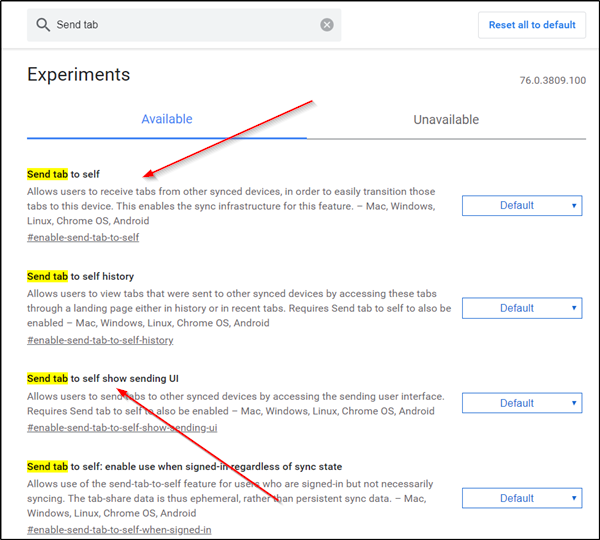
이 탭(Send Tab) 을 자신(Self) 에게 보내기 기능 을 활성화하고 구성하려면 :
1] 구글 크롬 브라우저 실행
2] Chrome 주소 표시줄에 chrome://flagsEnter 키를 누릅니다.(Enter)
3] 이 키워드 검색 – 보내기 탭(Send tab)
4] 옵션 목록이 표시되면 다음을 선택하십시오.
- 자신에게 탭 보내기
- 전송 UI를 표시하는 전송 탭
5] 위의 옵션을 활성화합니다.
Chrome 동기화 기능을 '설정'한 경우 Chrome에서 방문 (Chrome Sync)기록(History) 페이지 를 통해 다른 기기의 열린 탭에 액세스할 수 있지만 이 방법은 약간 빠른 것 같습니다.
이 기능을 사용하려면 Chrome 동기화(Chrome Sync) 를 활성화 하지 않고 자신 (Self)에게 탭 보내기(Send Tab) 기능을 사용 하도록 설정 하십시오(Send tab to self: enable use when signed in regardless of sync state) .
완료되면 브라우저를 종료하고 다시 시작합니다.
(Send Chrome Tabs)기기 간에 Chrome 탭 보내기

장치 간에 탭(Tabs) 을 보내려면 브라우저에서 연 웹 페이지로 이동하여 마우스 오른쪽 버튼으로 클릭하여 ' 보내기…(Send to…) ' 메뉴를 표시합니다.
표시되면 탭을 보낼 장치를 선택하십시오.
또한 동일한 옵션이 브라우저의 주소 표시줄에 아이콘으로 표시됩니다. 탭을 장치로 보내려면 클릭합니다.

완료되면 두 장치에 알림이 표시됩니다. 알림을 탭하기만 하면(Simply) 전송된 탭이 즉시 열립니다.
브라우저에 옵션이 표시되지 않으면 최신 버전의 Chrome 브라우저로 업데이트했는지 확인하세요.
이 기능을 사용하는 것이 어떻습니까?(How do you like using this feature?)
Related posts
Highlight Chrome Browser의 Active Tab Active Tab
Chrome에서 Reader Mode을 비활성화하거나 활성화하는 방법 Windows 10
Chrome Windows 10의 Fix ERR_CONNECTION_TIMED_OUT issue
Fix NETWORK_FAILED error Chrome browser Windows PC에서
Microsoft Edge Windows 10 Fix RESULT_CODE_HUNG error
Restart Chrome, Windows 11/10에서 탭을 잃지 않고 Edge or Firefox
Chrome Windows 10에서 Google Maps가 작동하지 않습니다
Windows 10 PC 용 Download Google Chrome Offline Installer setup
Windows 10에 Chrome에 ERR_SOCKET_NOT_CONNECTED error
Chrome Windows 10에서 Downloads Bar를 사용하지 않도록 설정하는 방법
Windows 10에서 Chrome browser에서 블랙 박스를 제거하는 방법
Windows 10 Chrome Fix ERR_EMPTY_RESPONSE error
Chrome에서 Windows 10에서 Firefox로 암호를 가져 오는 방법
Google Chrome에서 사용 가능 또는 Disable Tab Scrolling Buttons을 사용하는 방법
어떻게 Windows 10 자동으로 Startup에서 PWAs 실행을 만들려면
Google Chrome vs Windows 10 Firefox Quantum
Windows 10에서 Chrome & Firefox에서 auto update을 비활성화하는 방법
Fix Google Chrome screen Windows 10에서 깜박임 문제
Tab Manager Google Chrome에서 생산성을 높이기위한 확장
Application Mode에서 Google Chrome을 시작하고 사용하는 방법 Windows 10
